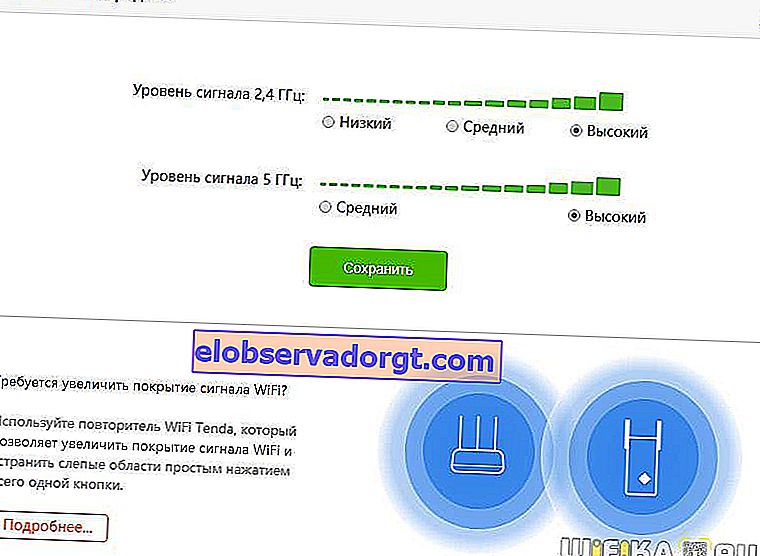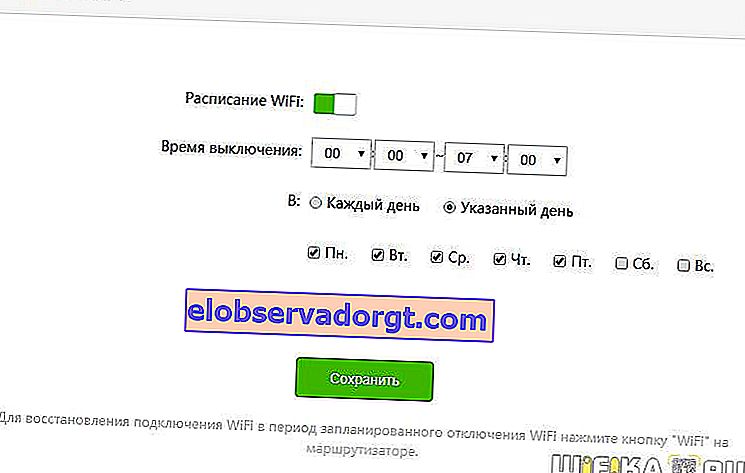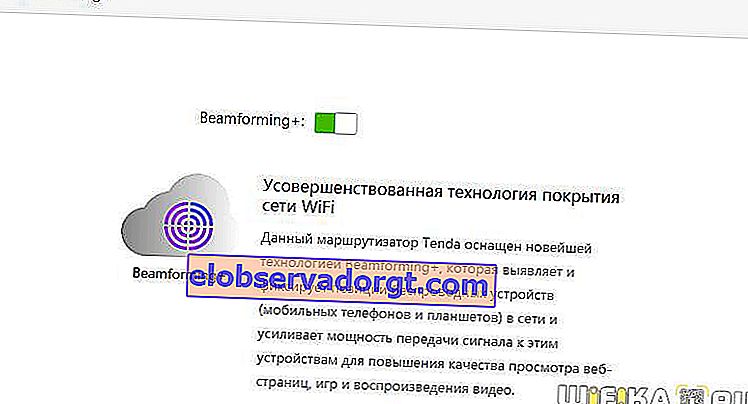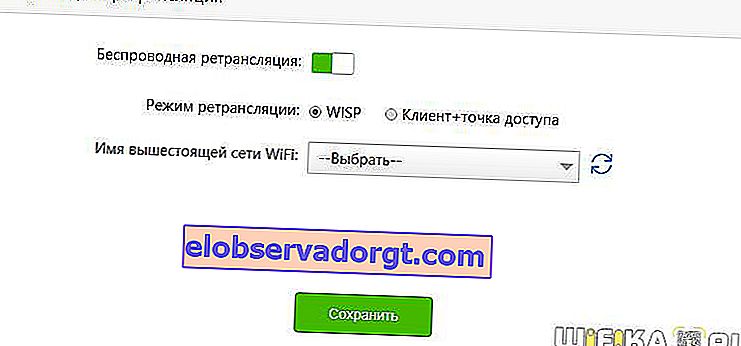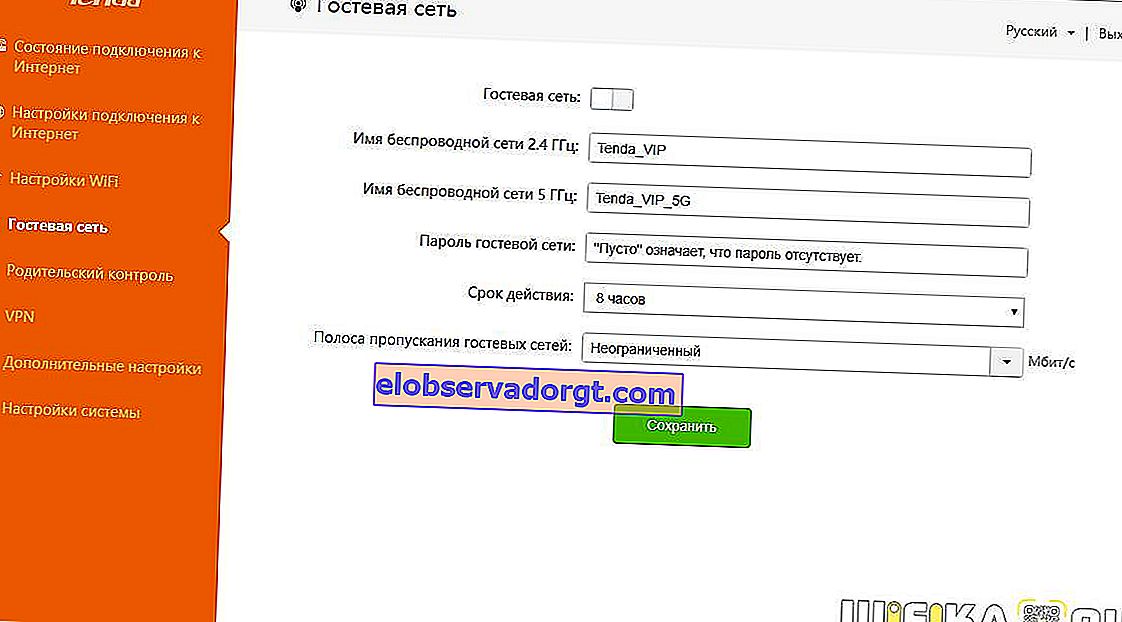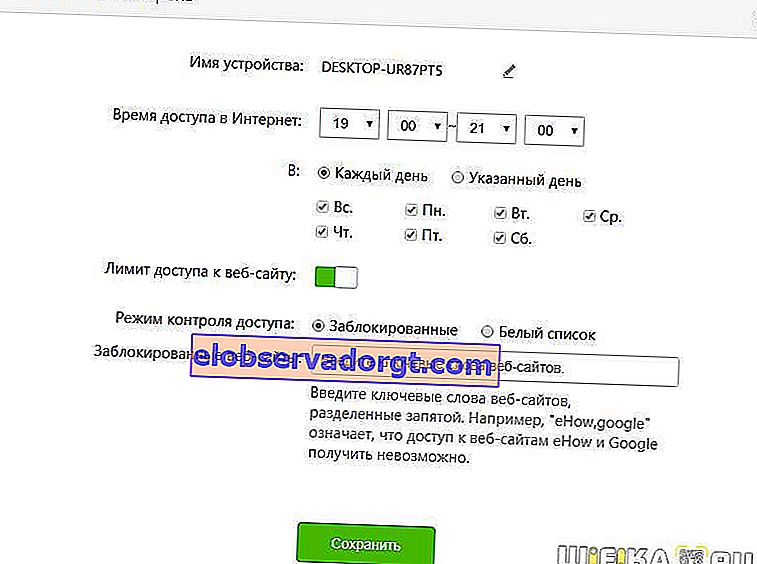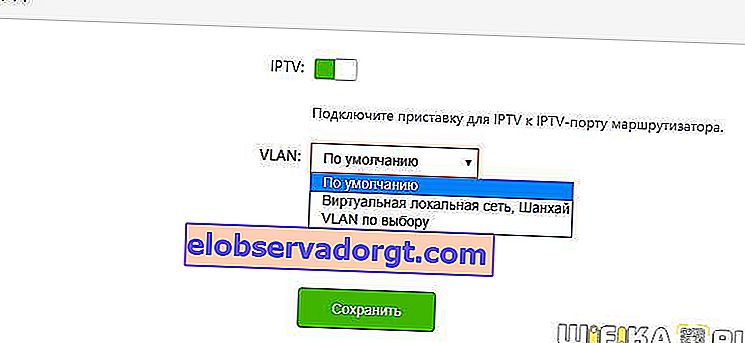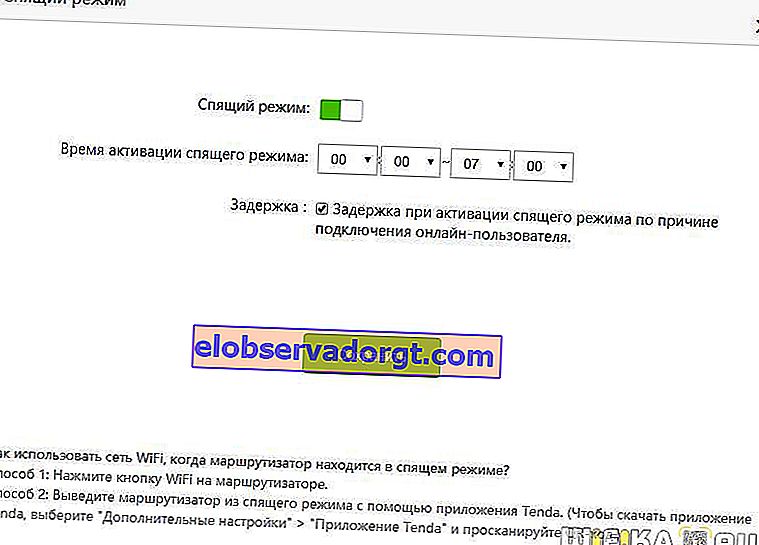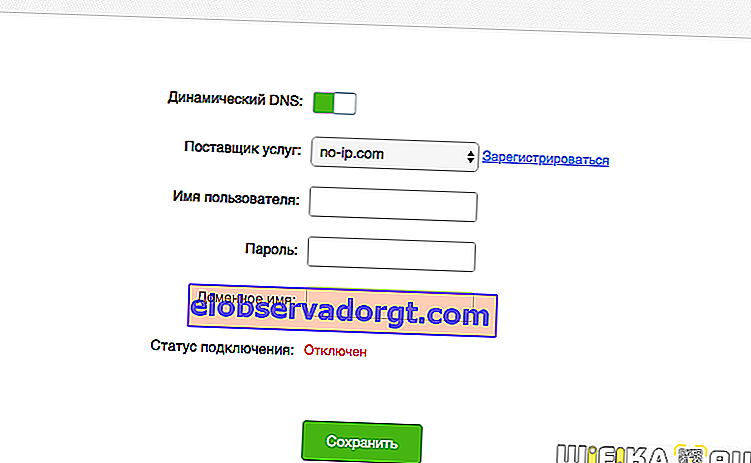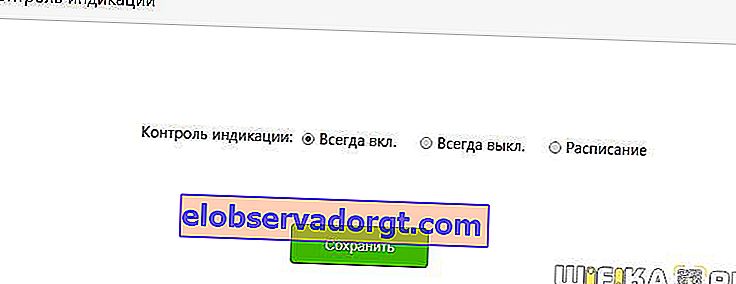TENDAWIFI.COM - adresa standard pentru introducerea routerului Tenda. De asemenea, este posibil să introduceți asistentul de setări al routerului Tenda utilizând adresa IP 192.168.0.1. Cu toate acestea, uneori apare o eroare, ceea ce face imposibilă intrarea în panoul de control al contului dvs. personal. În acest articol, vă voi arăta cum să o remediați. Și, în același timp, vom vedea cum să configurăm un router wifi Tenda folosind modelul AC6 ca exemplu, a cărui recenzie este deja pe site-ul nostru.
Cum accesez setările routerului Tenda la tendawifi.com?
Puteți utiliza două adrese pentru a vă conecta la routerul Tenda:
- IP-ul său //192.168.0.1
- sau web - //tendawifi.com
Pot apărea dificultăți cu acestea din urmă - și iată de ce. Dacă, înainte de a decide să instalați un router acasă, cablul Internet a fost conectat direct la computer, atunci este probabil ca unele valori să fi fost introduse în setările plăcii de rețea TCP IPv4 a computerului pentru a vă conecta la World Wide Web. Acestea trebuie eliminate și, în prealabil, este chiar mai bine să rescrieți undeva - va fi util mai târziu la configurarea routerului.
Trebuie să le căutați în conformitate cu următoarea schemă: „Start - Panou de control - Rețea și Internet - Rețea și centru de partajare - Modificați setările adaptorului”.

Faceți clic dreapta pe „Local Area Connection” și deschideți secțiunea „Properties - Internet Protocol version 4”

În această fereastră este necesar să puneți o bifă pe adresa IP „Obțineți automat”. Apropo, puteți specifica și adresa routerului Tenda ca adresă IP - 192.168.0.1. Același lucru este valabil și pentru DNS - fie înregistrăm IP-ul rotuerului, fie îl setăm „pe mașină”, altfel va fi imposibil să introduceți setările routerului Tenda la „tendawifi.com”.
După aceea, salvăm parametrii adaptorului de rețea și nu ezitați să deschidem panoul routerului la //tendawifi.com sau //192.168.O.1 - rețineți că „0” este exact un număr, nu o literă! Chiar și utilizatorii experimentați fac adesea această greșeală.
Conectarea unui router Tenda și introducerea expertului de configurare 192.168.0.1
Pentru cei care au luat Tenda pentru prima dată în mâinile lor, aș recomanda să începeți să lucrați cu routerul printr-un expert pas cu pas. După ce mi-am conectat computerul la routerul Tenda și m-am conectat la adresa IP a acestuia (192.168.0.1) sau la adresa web tendawifi.com, am descoperit o surpriză plăcută - un nou firmware de administrator. Interfața sa a devenit mai plăcută la vedere și mai ușor de personalizat, în special pentru începători. Știți, când luați din nou un router de la același producător și vedeți același panou de administrare, care diferă de modelul anterior doar prin prezența sau absența anumitor elemente de meniu, devine puțin plictisitor. Și nu vreau să le descriu în detaliu de fiecare dată - am remarcat câteva caracteristici, și este suficient. Aici, ochii mi s-au luminat și am vrut să vă împărtășesc în detaliu ceea ce am văzut!

În primul rând, când vă conectați pentru prima dată, setați imediat o parolă (apoi o puteți schimba) - atât pentru rețeaua WiFi, cât și pentru accesul la panoul de administrare - acest lucru este minunat, deoarece, de exemplu, mă enervează atunci când puneți routerul în locul indicat pentru acesta în avans , conectați și ascundeți toate firele, apoi bam - și iată-vă, pentru a-l configura, trebuie să urcați pentru a privi autocolantul de pe carcasă cu datele pentru autorizare. Aici configurați totul deodată - este convenabil!
Înainte de a conecta routerul, vă recomand să resetați setările Tenda, astfel încât să nu existe probleme cu configurația inițială a sistemului.
Pagina principală a panoului de administrare afișează informațiile curente despre rețelele de lucru, dispozitivele conectate și viteza.

Setări router Tenda - tendawifi.com
Să parcurgem elementele meniului principal și să fim atenți la caracteristicile firmware-ului. În primul rând, vedem că în secțiunea de configurații Internet există toate tipurile de conexiuni disponibile în prezent, adaptate la realitățile rusești.

Setări WiFi
Există multe sub-elemente în Setări WiFi.

- În primul rând, puteți activa sau dezactiva și configura în detaliu rețelele la frecvențe de 2,4 și 5 GHz.
- În plus, este posibil să reglați puterea semnalului (de fapt, intervalul) - astfel încât vecinii neplăcuți în niciun caz să nu vă poată intercepta internetul gratuit!
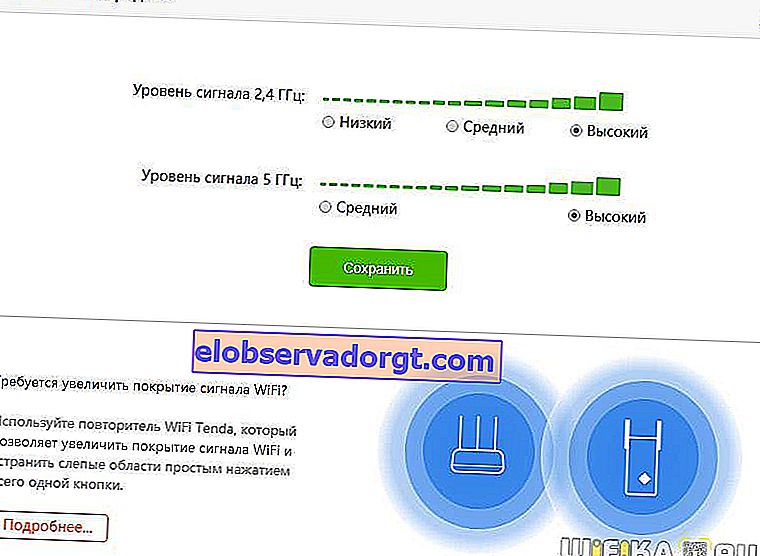
- Există, de asemenea, o ajustare a programului de semnal wireless - îl puteți opri automat atunci când nu utilizați Internetul.
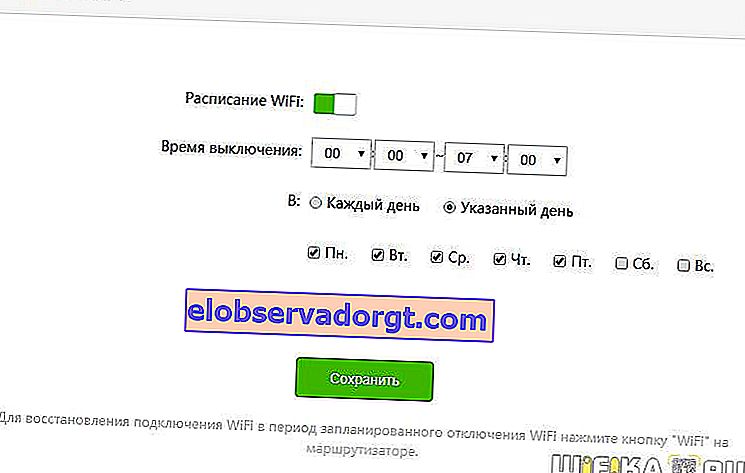
- Beamforming este o altă caracteristică interesantă, care constă în faptul că routerul recunoaște în mod independent unde se află gadgetul dvs. conectat la Wi-Fi și direcționează semnalul în direcția sa pentru o calitate mai bună a recepției. Puteți citi mai multe despre această tehnologie separat.
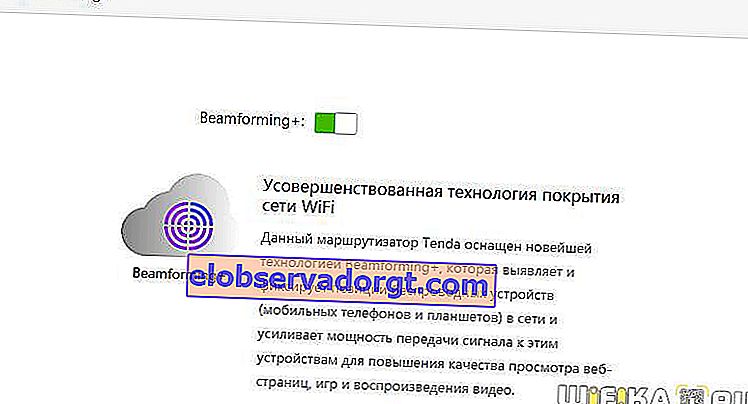
- Aici, dezvoltatorii au decis să plaseze comutarea routerului în punctul de acces sau în modul repetor.
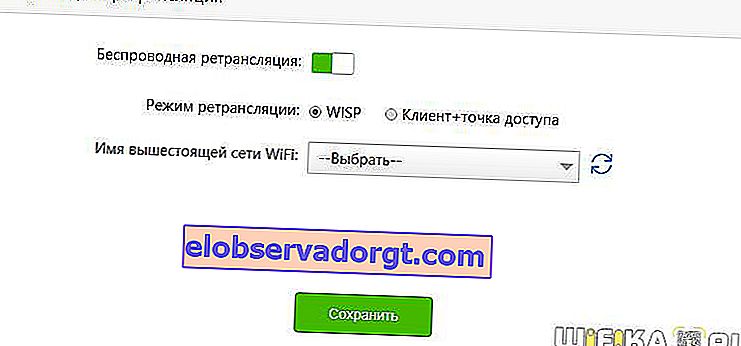
- Privim mai departe și descoperim că Tenda AC6 are capacitatea de a crea două rețele de oaspeți la frecvențe diferite, astfel încât oaspeții dvs. să poată utiliza WiFi, dar nu se pot conecta la resursele interne ale rețelei locale. Remarcăm, de asemenea, o caracteristică interesantă - puteți limita timpul de funcționare al rețelei de oaspeți, precum și viteza maximă de internet.
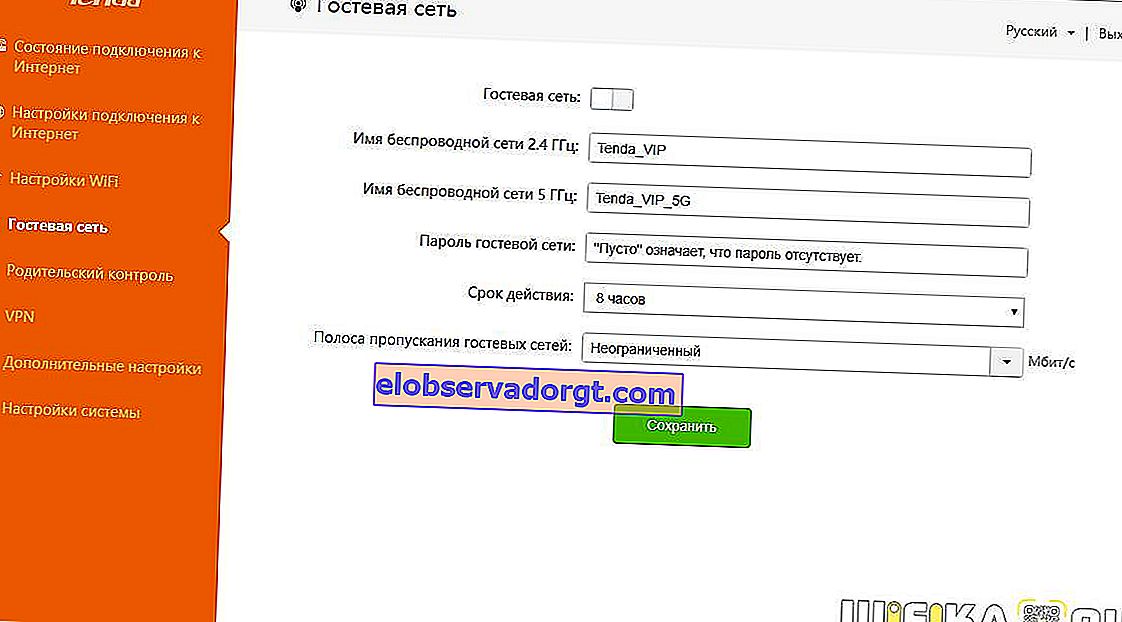
- În secțiunea „Control parental”, putem configura în detaliu detaliile accesului la rețea pentru un anumit dispozitiv conectat la router - pentru a limita timpul de funcționare, accesul la anumite site-uri sau chiar lista neagră și pentru a interzice accesul la Internet.
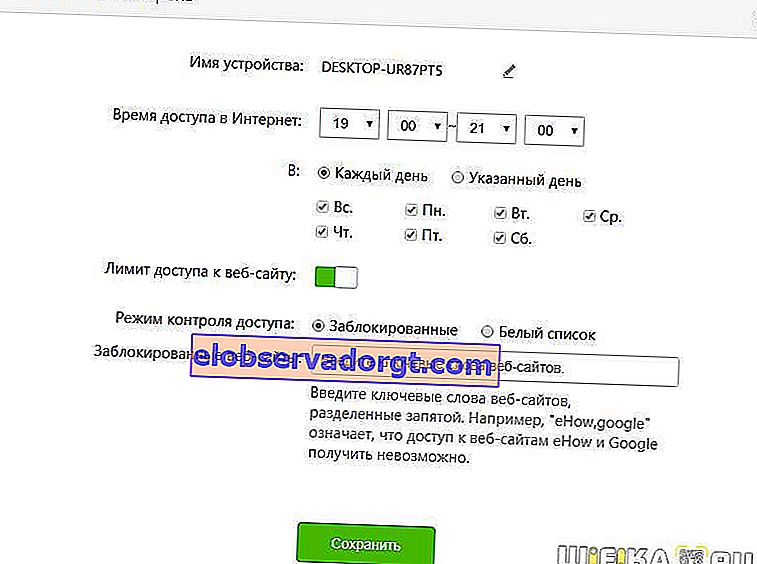
Setari aditionale

Dintre opțiunile suplimentare, menționăm:
- Posibilitatea de a configura lățimea de bandă pentru fiecare dispozitiv conectat separat

- Există suport pentru IPTV - puteți comanda acest serviciu de la un furnizor, puteți conecta un set-top box la portul LAN corespunzător, puteți configura și urmări TV imediat pe internet prin WiFi printr-un router Tenda AC6.
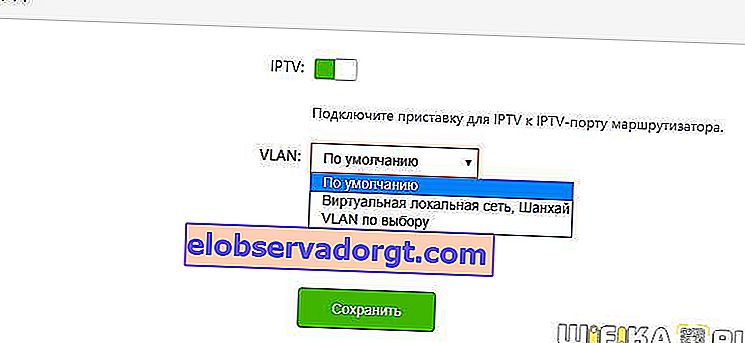
- Modul Sleep este un alt tip de lucru programat. Când funcția este activată, indicatorii vor fi opriți, iar rețeaua WiFi și portul USB vor intra în modul de așteptare pentru a reduce consumul de energie.
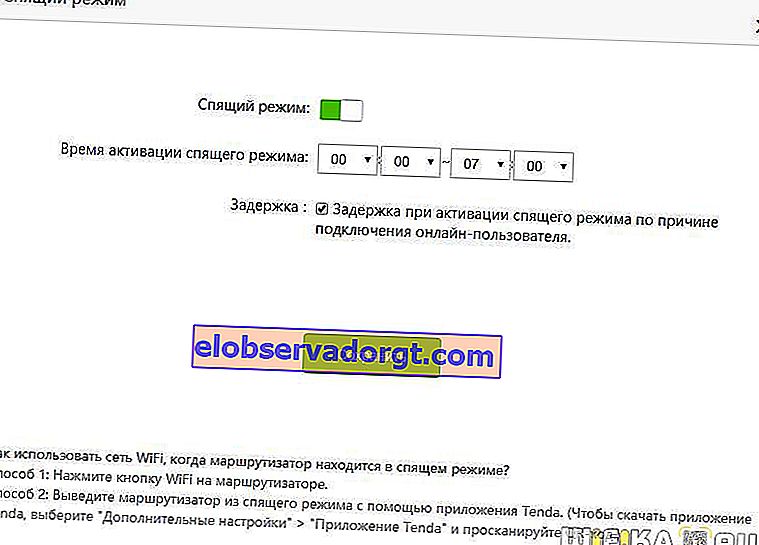
- Există, de asemenea, suport pentru serviciile DDNS, inclusiv cele gratuite, pentru organizarea accesului extern la resursele interne ale rețelei locale.
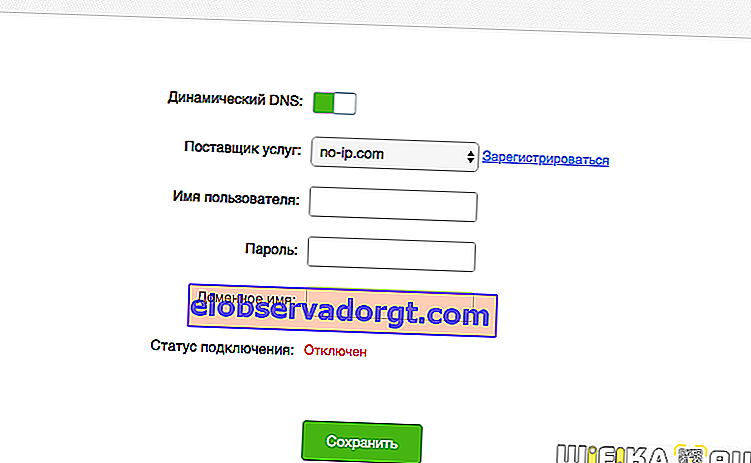
- O altă caracteristică interesantă pentru cei care sunt deranjați de clipirea în întuneric este că puteți seta un program de lucru sau puteți opri complet indicația luminii routerului.
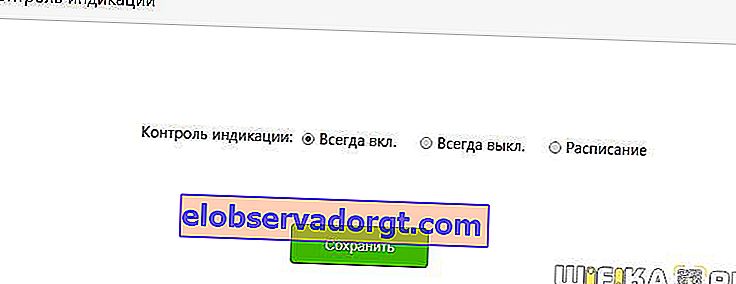
Ultimul element din meniul Setări sistem conține ajustări de sistem care sunt standard pentru toate routerele - statistici, firmware, repornire, parole și așa mai departe.